アプリケーションの登録
FORGEを利用するには、ユーザー登録をして、さらに作成するアプリケーションを登録し、- クライアントID
- クライアントシークレット
という二つの「鍵」を取得しなければなりません。このあたりの概念からして????なのですが、まあ要するにAutodeskからFORGE利用許可証をもらうようなものでしょう。きっと。
とりあえず
https://developer.autodesk.com/
にアクセスしてみましょう。
 |
| ここがFORGEの入り口だ! |
もしも、Autodeskアカウントを持っているならば、右上の[SIGN IN]から入ってください。ログインすると下の図のような画面になります。
まだアプリが登録されていないので、右上の[CREATE APP]をクリックします。すると・・・
 |
| CREATE APP をクリックすると早速ハードルが! |
BIM 360 API
BIM360Docsに保存されているデータを利用したい場合はこれを使います。今回は使わないのでOFF。Data Management API
これはもう必須のAPIともいうもので、クラウド上にデータをアップロードしたり、ダウンロードしたり、BIM360 Team(Docsではない)やFusionTeamのデータにアクセスするためのAPIです。もちろん必要です。Design Automation API
ウルトラ簡単に言うとクラウド上にあるAutoCADです。ただし、ユーザーインターフェイスがありません。マウスでオブジェクトを選択するようなことはできませんが、AutoCADの機能を使ってボタン一発でクラウド上で自動処理!なんてアプリを作成したいときにはとっても便利です。でも今回は使わないのでOFF。Model Derivative API
必須。アップロードしたファイルをいろいろなフォーマットに変換したり、メタデータを取り出したり、ビューアに表示できるようにしたりと、大活躍するAPIです。今回は
- RevitまたはNavisのデータをクラウドストレージにアップロードして
- そのデータをビューアで表示する。
という単純な機能を実装するので、
 |
| Data Management APIとModel Derivative APIを使う。 |
とします。
アプリの基本情報
次に作成するアプリの基本情報を入力します。App Name
アプリの名前です。今回はBlackSmithBasicViewerとしました。App Description
アプリの説明。なんでもいいです。Call Back URL
これはBIM 360 TeamやFusion Team あるいは BIM 360 Docsにアクセスするようなアプリを作成する際に、最終的にFORGEからユーザー情報を送り込むURLです。あまりよくわかりませんが、今回はこのような機能は実装しないので、関係ない!といえば関係ないのですが、何か入れないとアプリが作れないので- http://www.blacksmithsite.com
という存在しない適当な文字列を入れました。正直言って、今のところ詳細な意味は私もわかっていなのですが、アプリ作成の時にはこのURLの実在を調べることはないようですし、あとから変えることもできます。
Your Web site
optionとなっているのでなにも入れません。 |
| アプリの基本情報を入力 |
最後に[Create Apps]をクリック!・・・・どうだ????
やったー。アプリ作成成功!
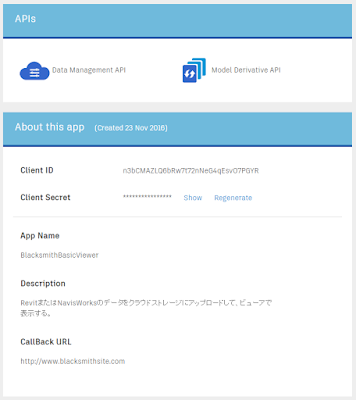 |
| アプリ登録に成功! |




0 件のコメント:
コメントを投稿